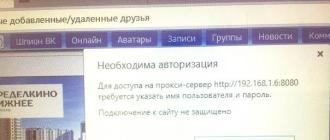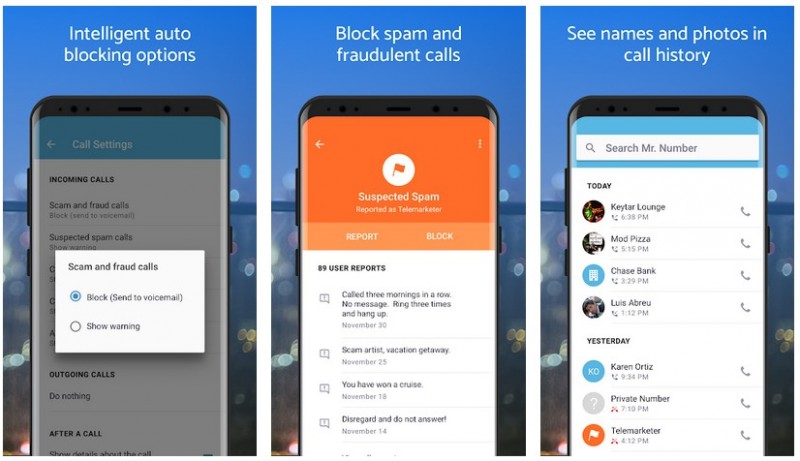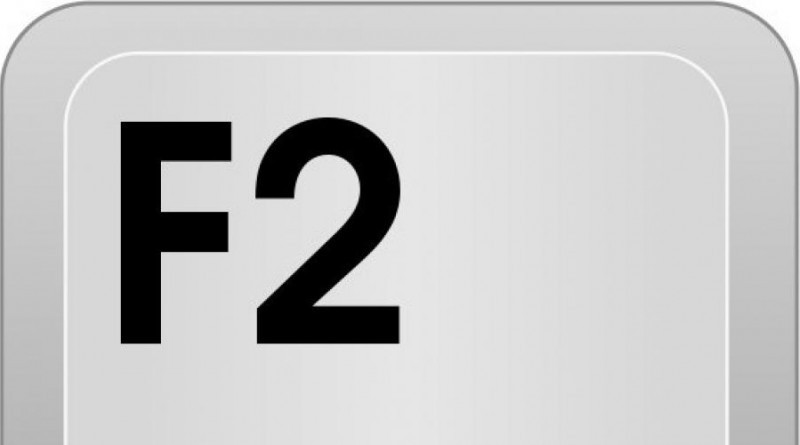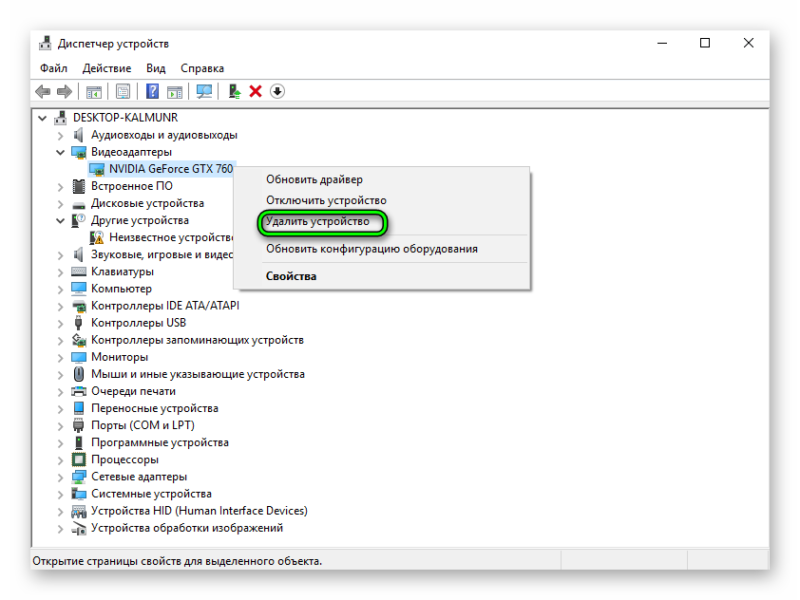Черный фон в вк: темная тема для пк и телефона
Содержание:
- Как отключить темную тему в ВК
- Как сделать темную тему ВК в официальном приложении Андроид
- Как узнать, кто у меня в чёрном списке с компьютера?
- Как сделать черную тему ВК на Андроиде
- Как обойти ЧС (черный список) в ВК?
- Как сделать темную тему ВК на Андроид через приложение «Ночной ВК»
- ▪️ Взрослые Люди ▪️ STAND UP — ПРЕМЬЕРА ПЕРВОГО СЕЗОНА
- Как сделать черный фон в ВК на телефоне
- Сторонние приложения
- Финалистки конкурса Мисс Тюнинг 2018 года
- Как обойти черный список в Вконтакте
- Как сделать темный фон ВКонтакте в браузере на компьютере
- Как включить черную тему в ВК?
- Как поменять интерфейс ВК на компьютере
- Итог
- Заключение
Как отключить темную тему в ВК
Как вы могли заметить, все настройки и расширения предусматривают как простое включение ночного режима, так и его отключение. Но давайте опишем, как все таки это сделать.
На телефоне
Для смартфона нужно выполнить ту же последовательность, что и при активации этой настройки:
- Войдите в аккаунт.
- Нажмите на шестеренку.
- Отключите темную тему одним касанием выключателя в верхней части экрана.
На компьютере
Чтобы убрать темную тему в ВК на ПК можно как отключить установленное расширение, так и удалить его. Открыть список расширений можно следующим образом:
- GoogleChrome — Меню — Дополнительные инструменты — Расширения.
- Яндекс.Браузер — Меню — Дополнения.
- Opera — Меню — Расширения (или Ctrl+Shift+E).
- Mozilla Firefox — Меню — Дополнения (или Ctrl+Shift+A).
Возле каждого расширения есть возможность его отключить, чем вы и можете воспользоваться.
Как сделать темную тему ВК в официальном приложении Андроид
Эра темного режима для Интернет приложений появилась недавно и захватила сердца многих. Во-первых, данная функция позволяет экономить заряд батареи на AMOLED – дисплеях, а во-вторых, глаза в вечернее и ночное время суток практически не устают.
В официальном приложении Вконтакте появилась возможность включить темный режим и наслаждаться темой в любое время. Давайте посмотрим, как настроить эту функцию в приложении на Android.
- Запустить официальный клиент Вконтакте на смартфоне.
- Справа нажать на три полоски, чтобы открыть дополнительное меню.
- Нажать на значок шестерёнки, чтобы попасть в настройки приложения.
- Перевести пункт «Тёмная тема» в режим «Включено».
- Готово, черная тема включена.
Конечно, она не полностью черная в отличие от того же темного режима Instagram, но плюсы есть.
Помимо официального приложения Вконтакте многие наверняка пользуются сторонними клиентами Kate Mobile, Sova X, VTosters и другие. Покажу на примере последнего клиента социальной сети, поскольку сам им часто пользуюсь.
Настройка темного режима ВК в приложении VTosters
- Открыть приложение.
- Справа внизу нажать на три полоски для открытия меню.
- Нажать по значку шестеренки для перехода в меню настроек.
- Активировать темную тему для приложения Вконтакте.
Как видим приложение очень схоже с официальным клиентом, но если в настройках включить «Новый интерфейс ВКонтакте», то выглядеть всё будет более привлекательно.
Как узнать, кто у меня в чёрном списке с компьютера?
«Чёрный список» каждого пользователя находится внутри его страницы. Для того, чтобы его посмотреть нужно кликнуть пару раз по мыши и в этом случае, пользователь узнает, кто у него находится в этом анти-списке.
Ниже вы найдете пошаговую инструкцию как это можно сделать с компьютера или ноутбука:
- Откройте любой браузер, который есть у вас на компьютере;
- Заполните пустые поля, куда нужно вписать логин и пароль, после чего нажать на «Войти»;
- Выполнив данное действие, вы будете перенаправлены в раздел «Новости»;
- В верхней части экрана вы должны найти круглую аватарку и нажать на неё;
- Перед вами появится список действий, среди которых нужно выбрать «Настройки»;
- В правой части экрана вы увидите несколько подразделов, среди которых найдёте «Чёрный список»;
- Перед вами появится список людей, которые были добавлены вами в этот список.
Как узнать, кто у меня в чёрном списке с мобильного устройства?
С мобильного устройства можно просмотреть того, кто был заблокирован вами либо через официальное приложение социальной сети Вконтакте, либо с любого браузера, который есть в телефоне. В этой частит статьи мы поговорим о том, как посмотреть чёрный список в ВК на телефоне андроид, айфон.
«Kate mobile»
Чтобы посмотреть «Чёрный список» необходимо просто зайти в это приложение и выполнить пару лёгких действий.
- Если программу у вас установлена, то просто нажмите на неё;
- Откройте раздел «Новостей», но вы должны тапнуть по трём вертикальным точкам и выбрать пункт «Настройки»;
- Перед вами появится список действий, среди которых нужно нажать на «Настройки страницы»;
- Появится четыре подраздела: «Изменить пароль», «Чёрный список», «Скрытые новости» и «Настройки приватности», как вы поняли, вам нужен второй.
После этого, появится список людей, которые были заблокированы вами. Чтобы убрать их из данного списке достаточно тапнуть по аватарке пользователя.
С официального приложения социальной сети ВКонтакте на андроид
Ниже вы найдете небольшую инструкцию как это можно сделать с официального приложения вк для андройда в обновленной версии вк:
- Перейдите на главную страницу где будет располагаться информация о вашем профиле
- Нажми на 3 черточки в правом верхнем углу
- В самом низу нажмите на шестеренку «настройки»
- Перейдите в пункт меню Черный список
- В данном разделе находятся все люди которых вы когда либо добавляли в чс.
Чтобы исключить человека из чс вам достаточно просто нажать на крестик рядом с его фамилией.
Как узнать, кто у меня в чёрном списке с айфона?
Для того, чтобы узнать, кто у вас находится в данном списке с данного мобильного устройства необходимо выполнить нижеуказанные действия.
- Откройте мобильный браузер у себя в телефоне;
- Войдите в социальную сеть Вконтакте;
- В нижней части экрана нажмите на три горизонтальные полоски;
- Перед вами появится список действий;
- В верхней части угла нажмите на символ в виде шестерёнки;
- Вас перенаправит на другую страницу, после чего вы должны нажать на «Чёрный список».
После того, как вы проделайте данные действия перед вами, появится список людей, которые когда-то были добавлены вами в «Чёрный список». Теперь вы знаете как посмотреть «ЧС» не только с компьютера, но и с мобильного устройства. Необходимо просто выполнить пару лёгких действий и готово.
Как добавить в черный список любого человека
Чтобы добавить человека в черный список в социальной сети вконтатке, вам необходимо следовать простой инструкции ниже:
- Переходим в настройки (верхний правый угол, нажать на аватарку и выбрать настройки)
- Пункт меню черный список
- Далее нажимаем добавить в черный список человека
- Выбираем из предложенного списка или вносим по id человека или даже целое сообщество или группу
Вот так просто и без проблем можно добавить абсолютно любого человека в чс в вк.
При желании вы можете удалить из чс выборочного человека. Если у вас остались вопросы или дополнения вы можете
Как сделать черную тему ВК на Андроиде
Сменить стиль в приложении Вконтакте для Андроид невозможно. Однако такая возможность есть в неофициальной программе Kate Mobile. Помимо установки черного дизайна в нем можно активировать режим «невидимки», бесплатно слушать музыку без ограничений по времени и использовать стикеры, которые отсутствуют в оригинальной утилите.
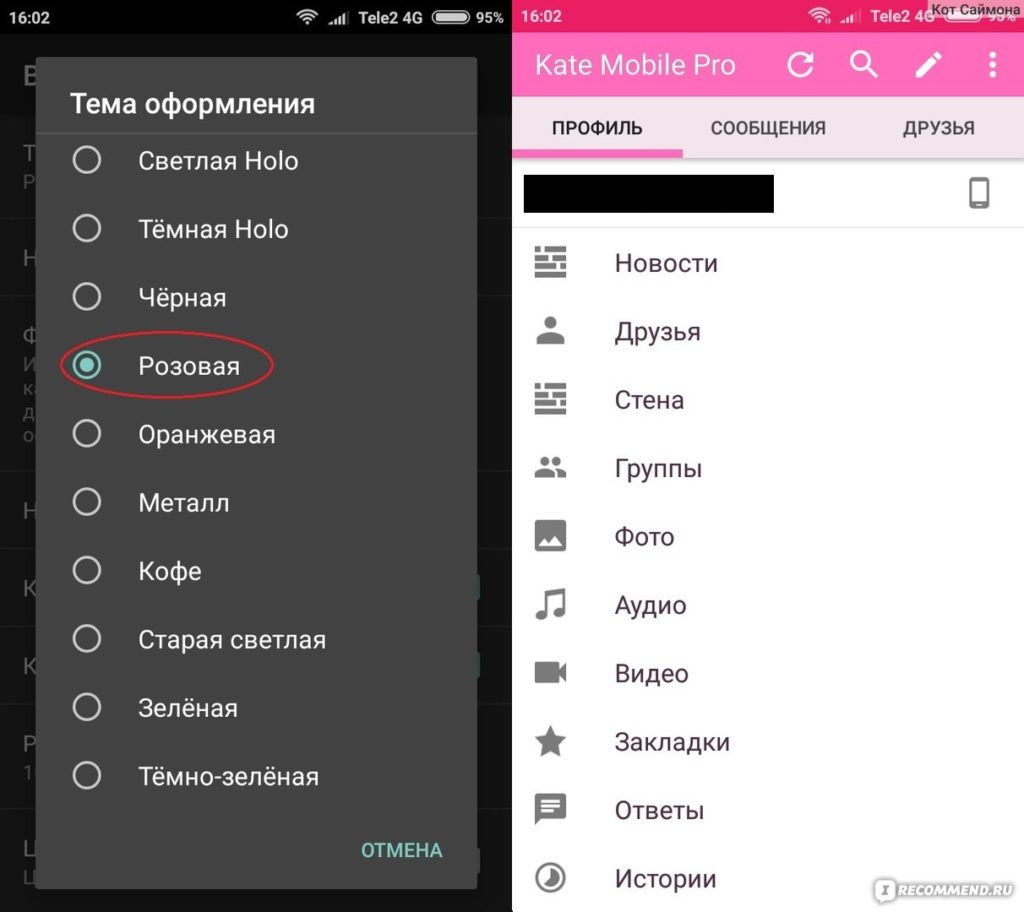
В Kate Mobile имеется функция настройки шрифта, создания граффити и много чего еще. Особенностью приложения является то, что его можно установить на SD-карту смартфона.
Для установки оформления нужно:
- Зайти в Kate Mobile и нажать на три точки вверху;
- Перейти в настройки;
- Выбрать пункт «внешний вид»;
- Сменить дизайн на темный.
Вернувшись в свой профиль, можно увидеть изменения в оформлении фона.
Как обойти ЧС (черный список) в ВК?
Запомните, способа самостоятельно удалиться из чужого черного списка, без соответствующих действий со стороны персоны, вас туда добавившей, нет. Все приложения, которые обещают «волшебную таблетку», обманывают.
Новый аккаунт
Со своего профиля написать человеку в ВК, если он тебя заблокировал, не получится, вы будете видеть уведомление о не отправленном сообщении. Но, если создать еще один, сообщение дойдет до адресата. Минусом метода является длительность – минут 10 на это точно уйдет. Потребуется дополнительный номер мобильного (хотя можно попробовать зарегистрироваться без номера телефона) и не засвеченный в соцсети адрес электронной почты. Однако, не факт, что новый аккаунт не отправится в черный список вслед за старым.
Помощь друга
Есть другой выход, как обойти черный список В Контакте и написать пользователю. Попросите знакомого написать пару слов от вашего имени с его страницы. Существует риск, что постороннего человека добавят в блок за «пособничество». Зависит от причины, по которой там оказались вы.
Если Вам повезло, и человек вышел с Вами на связь, пожалуйста, переходите сразу к сути дела и разрешите все спорные моменты с ним. Не нужно сразу закидывать его мемасиками, цитатами подруги друга и писать пустые сообщения шутки ради. Это вряд ли будет способствовать Вашему примирению.
Публичный метод
Писать человеку, если ты у него в ЧС в ВК, нельзя. Добавьте на стену заметку с просьбой о максимальном репосте. Недостатком решения становится публичность ваших недомолвок, ведь просьбу увидит много народа.
Создание закрытой группы
Написать человеку, если ты у него в черном списке В Контакте получится, если добавить его в специально созданную закрытую группу. Ограничьте доступ по прямой ссылке. Туда зайдет лишь человек, получивший ваше приглашение. Такое сообщество не высвечивается в общем поиске, поэтому считается закрытым. Этот путь затратный по времени. Зато, если оппонент ответит на ваше сообщение, беседа будет приватной, без постороннего присутствия. Удобно обсуждать деликатные вопросы.
Анонимный сервис
В этом способе написать в ВК, если ты в черном списке (чс) предлагается использовать сторонний ресурс или особую группу в ВК, которые обещают доставку сообщений даже тем, кто добавил вас в бан. Это онлайн сервис, который требует установки дополнения в ваш браузер. Только после этого он заработает. У вас добавится активная клавиша «отправить анонимное сообщение».
Примеры приложений:
- secretlover.ru
- vk.com/anonletters
Однако, вам нужно определиться с тем, насколько безопасна регистрация в этих сообществах, и действительно ли вам нужны сомнительные услуги непонятных сервисов.
Если вы выбрали метод связи с забанившим вас пользователем, помните, причину его действий нужно выяснять деликатно. Иногда простое извинение работает лучше тысячи просьб. Желаем удачи!
Как сделать темную тему ВК на Андроид через приложение «Ночной ВК»
Если по какой-либо причине официальный Android-клиент не понравился или не подошел, можно установить на мобильное устройство «Ночной ВК». Отдельное приложение предоставляет сразу два стиля оформления – светлый и темный, причем переключение между ними можно настроить таким образом, что в зависимости от времени суток (день или ночь) смена оформления будет производиться автоматически.
Чтобы установить программу на мобильное устройство, нужно зайти в Плей Маркет и скачать приложение. Для этого удобно воспользоваться поиском по названию. Когда «Ночной ВК» появится на экране, останется только нажать на клавишу «Установить»
Далее понадобится сделать следующее.
- Запустить программу и авторизоваться, кликнув по клавише «Войти ВК». В случае необходимости выдать приложению права доступа, ввести идентификаторы от учетной записи и повторно нажать на кнопку «Войти».
- Войти в меню, коснувшись значка в виде трех полос (в верхнем левом углу) либо сделав свайп вправо.
- В перечне доступных разделов отыскать «Настройки», а затем в открывшемся окне выбрать «Дизайн».
- В этой вкладке можно изменять параметры по своему усмотрению, к примеру, настроить время смены режимов (дневного и ночного), выбрать фоновую картинку к отправляемым сообщениям, и даже сделать их прозрачными.
Если оформление страницы ВКонтакте через приложение «Ночной ВК» тоже не устраивает или кажется чересчур простым, целесообразно обратиться к помощи сторонних приложений.
▪️ Взрослые Люди ▪️ STAND UP — ПРЕМЬЕРА ПЕРВОГО СЕЗОНА
Как сделать черный фон в ВК на телефоне
На сегодняшний день существует несколько вариантов подключения черного фона. Вы сможете включить нужную тему при установке некоторых приложений.
Для начала давайте выясним как активировать темную тему в ВК на телефоне. Вы удивитесь насколько все просто.
Официальный способ
Как вы помните, официальный способ перейти на темную сторону предусмотрен только для мобильной версии сайта. Для этого сделайте так:
- Войдите в ВК.
- В правом верхнем углу нажмите на значок шестеренку.
- В самом верху вы увидите переключатель «Темная тема».
- Нажмите на него и увидите как ВК в приложении поменяет фон на черный.
- Повторное нажатие на переключатель вернет стандартную расцветку.
Сторонние приложения
Различные приложения пользуются популярностью среди пользователей. Они позволяют как установить темную тему в ВК, так и другие цветовые схемы. Так же они имеют и другие полезные функции.
Kate Mobile
Это очень популярное приложение. Его ценят за функцию «невидимки», возможность оставлять сообщения непрочитанными, а также расширенные настройки музыки и видео. Ну и, конечно, черный фон здесь тоже есть. Для его активации нужно:
- Скачайте приложение в Google Play или с официального сайта (http://katemobile.org/).
- Установите его на свой смартфон.
- Запустите утилиты и войдите в свой аккаунт с помощью логина и пароля от странички.
- Откройте меню «Настройки».
- Здесь выберите «Внешний вид».
- Нажмите «Ночная тема».
- Перезапустите приложение.
Ночной ВК
Это приложение создано специально, чтобы вы не ломали голову над вопросом как поставить темную тему в ВК. Вы можете выбрать такой вариант настройки, когда серный фон будет сам активироваться с наступлением темного времени суток.
- Скачайте приложение (https://play.google.com/store/apps/details?id=com.amberfog.reader&hl=ru )
- Выполните установку на свой гаджет.
- Откройте «Настройки приложения».
- Теперь нажмите «Дизайн» и перейдите в «Настройки дневного режима».
- При активации этой настройки, с 7.00 до 20.00 у вас будет белый фон ВК, а после 20.00 — черный.
Сторонние приложения
Пока администрация социальной сети тестирует ночной дизайн для официального приложения, неофициальные уже давно имеют эту функцию в арсенале. Среди качественных и популярных клиентов ВК можно выделить:
- Kate Mobile.
- Ночной ВК.
- Phoenix.
Говоря про мобильные клиенты, то они имеют на порядок больше функций и возможностей, чем официальный.
Например, в Kate Mobile, можно выбрать в «Настройках», в разделе «Внешний вид» как темную тему, так и десяток других созданных вариантов оформлений – индиго, прозрачная, оранжевая и прочие.
Еще, есть способ переключения между двумя вариантами оформления, в зависимости от времени суток. Эта опция настраивается в разделе «Ночная тема».
Кроме активации черного фона, доступен широкий спектр кастомизации, состоящий из:
- перемещаемых, отключаемых или добавляемых элементов интерфейса;
- изменяемых шрифтов, размеров и цвета текста;
- изменяемого фона прочитанных и непрочитанных сообщений;
- настройки цвета шапки и меню;
- установки картинки на задний фон.
Кроме визуальной составляющей, Kate Mobile отличается и в техническом плане. Так, мобильный клиент:
- Предлагает просматривать сообщения, не отмечая их прочитанными.
- Дает возможность гибкой настройки уведомлений, выставлять включение и отключение по таймеру.
- Позволяет отключать отображение картинок, чтобы экономить трафик.
- Имеет встроенный поиск фотографий Яндекс и Google, для быстрого поиска и отправки фото.
- Предлагает выбрать качество скачиваемого изображения.
- В информации о пользователе отображать дату его рождения.
- Оставляет админам групп множество функций десктопной версии.
Финалистки конкурса Мисс Тюнинг 2018 года
Как обойти черный список в Вконтакте
Стоит понимать, что функция черного списка в Вконтакте привязывается только к определенному профилю, следовательно, другие профили имеют доступ к странице пользователя. Во всяком случае тот доступ, который установлен его общими настройками приватности.
К сожалению, способов взаимодействовать с пользователем, добавившим вас в черный список не так много.
Вариант 1: воспользоваться запасной страницей
Самый действенный метод обхода блокировки со стороны других пользователей. Однако для этого у вас должна быть резервная страница, которая не была заблокирована интересующим вас пользователем. В этом случае вам просто нужно отыскать страницу интересующего вас пользователя и перейти на нее. Подробно о том, как это сделать мы писали в отдельной статье.
К сожалению, настройки приватности у интересующего вас человека могут быть выставлены таким образом, что информация профиля доступна только тем, кто есть у него в друзьях. В этом случае у вас есть два варианта:
- Отправить ему запрос на дружбу, но при этом оставаться анонимным. Возможно, что человек примет ваш запрос, но это мало вероятно.
- Написать ему в личных сообщениях просьбу снять блокировку, объяснив ситуацию.
Также есть вариант связаться с общим знакомым, который есть в друзьях у интересующего вас человека и попросить его предоставить вам все необходимую информацию об этом человеке или связаться с ним, попросив снять блокировку.
Вариант 2: посмотреть страницу пользователя без авторизации
К сожалению, способ тоже не лишен недостатков, так как многие пользователи в настройках приватности делают так, чтобы страница была видна только авторизованным пользователям. Также в этом случае, даже если профиль будет полностью открыт, то вы никак не сможете связаться с этим человеком.
Краткая инструкция к этому способу выглядит следующим образом:
- Перейдите на страницу пользователя, что ограничил вам доступ. Скопируйте на нее ссылку, чтобы долго не искать ее.
- Вам нужно выйти со своей страницы. Кликните в верхнем меню по вашему имени. Из выпавшего окошка выберите пункт «Выйти».
- Теперь вставьте в адресную строку скопированную ссылку на страницу и нажмите Enter для перехода.
Альтернативные варианты
Они не предоставят доступ к странице заблокированного пользователя, но позволят вам с ним связаться, чтобы он передумал о своем решении:
- Отметить человека в записи. Для этого можете создать запись с сообщением на своей странице, отметив там нужного человека. Про то, как правильно отмечать людей в записях в ВК можете почитать здесь. После того, как вы опубликуете запись с отметкой, человеку, добавившему вас в ЧС, придет уведомление и он сможет прочесть ваше сообщение. К сожалению, помимо него это сообщение увидят и другие пользователи ВК.
- Связаться в комментариях. Вариант подходит только в том случае, если вы знаете, что обсуждает нужный человек. Вы можете ответить на какой-то его комментарий. Он получит уведомление об ответе. Главный недостаток опять же в том, что другие люди тоже видят ваше обращение.
- Постараться связаться с человеком через общих знакомых. Попросите кого-нибудь написать этому человеку ваше сообщение. В этом случае «переписка» будет видна только вам троим.
К сожалению, полноценной обойти черный список в ВК никак не получится. Если вам кто-то предлагает выполнить обход блокировки с помощью приложений, сторонних сайтов или программ, то отнеситесь к этому скептически. В лучшем случае вы просто потратите время, а в худшем вашу страницу взломают.
Как сделать темный фон ВКонтакте в браузере на компьютере
Сделать это можно с помощью различных расширений.
Самым популярным и стабильным является расширение VK Helper. Чтобы установить его, выполните следующие пункты:
- перейдите в меню «Скачать» и выберите свой браузер для загрузки расширения (расширение доступно для таких популярных браузеров, как GoogleChrome, Opera, Mozilla Firefox, Яндекс.Браузер);
- затем вам предложат перейти на страницу расширения в магазине, где нужно будет нажать кнопку «Установить» (название может отличаться для разных браузеров);
- после установки значок расширения появится в панели инструментов браузера (чаще всего она расположена вверху экрана) и будет выглядеть, как стандартный значок VK;
- нажмите на этот значок и войдите в свой аккаунт, введя логин и пароль;
- после авторизации вам станет доступно меню «Настройки», которое также открывается с помощью нажатия на значок расширения;
- воспользуйтесь поиском по настройкам, введите «ночная тема»;
- в результате поиска появится строка с найденным запросом;
поставьте галочку возле надписи «ночная тема», чтобы активировать черный фон для ВКонтакте.
После того, как вы выполните все действия, ваша тема ВКонтакте заметно преобразится. Уже в следующий раз, когда вы зайдете в социальную сеть, фоновым цветом станет темный.
Еще одним вариантом, который позволит вам преобразить внешний вид ВКонтакте в окне браузера, станет установка расширения, которое автоматически меняет цветовую гамму всех открываемых пользователем сайтов на темную. Такое расширение называется Dark Reader. На данный момент оно доступно для браузеров Google Chrome, Mozilla Firefox и Safari.
Чтобы установить расширение Dark Reader, сделайте следующее:
- выберите, для какого браузера вы хотите установить расширение;
- сайт автоматически перенаправит вас в магазин, где от вас потребуется только нажать на кнопку «установить»;
- после того, как завершится установка, все дизайны сайтов, которые изначально были созданы с преобладанием светлых оттенков, автоматически станут темными (ВКонтакте тоже).
Расширения по типу Dark Reader – отличный вариант для всех, кто много работает в темное время суток. Для того, чтобы отключить приложение, нажмите на его значок, который появится в панели управления браузера и выберите режим «Выкл.» на переключателе.
Как видите, существует довольно много способов, которые позволят вам изменить фоновый цвет социальной сети ВКонтакте на темный. Вы можете использовать специальные функции и приложения для своего Android-смартфона и расширения для браузеров на компьютере. Темная тема – оптимальный вариант для тех, кто проводит много времени ВКонтакте именно в ночное время суток.
«>
Как включить черную тему в ВК?
Для начала нужно определится на каком устройстве вы хотите это сделать, ведь пути решения этой задачи будут кардинально отличаться в зависимости от этого.
Как сделать ВК черным на ПК?
Сразу оговоримся, большинство из представленных способов нестандартные и достигаются с помощью установки стороннего ПО. Не бойтесь, оно безопасно и распространяется через официальные магазины приложений. Начнем с самого простого:
1. Расширение для Chrome — Dark theme for VK
Очень простое и незамысловатое приложение, которое позволяет только лишь включать и выключать темный стиль и больше никаких настроек.
-
установите плагин, перейдя ;
-
просто кликните на иконку в трее браузера в верхнем правом углу для переключения между стандартным и модернизированным видом;
Вот что в итоге получается, просто и со вкусом.
2. Расширение для Chrome — Dark Reader
Уже более серьезный инструмент, который поможет поставить черный фон в ВК, а так же поиграться со стилями любого сайта, но при этом имеет дружелюбный и интуитивный пользовательский интерфейс.
-
установите плагин, перейдя по инструкции;
-
кликните на его иконку и начинаем настройки.
Вкл./Выкл. — отвечают за включение и выключение режима Dark.
Вкладка фильтр — позволяет настраивать яркость, контрастность и прочие характеристики, как для всех сайтов, так и для конкретных.
Вкладка список — позволяет задать перечень конкретных сайтов, к которым будет применяться Dark режим.
Вкладка еще — содержит настройки шрифтов и небольшие стандартные расширения для фильтра.
3. Расширение для Chrome, Opera, Firefox и Яндекс — Stylish
Если вам недостаточно предыдущего функционала или полученный результат вас не устраивает, но есть отличное решение, которое поможет включить черную тему в ВК и поставить вообще любые оболочки для определенных сайтов.
-
установите плагин, перейдя ;
-
теперь зайдите на сайт VK.COM и находясь на нем кликните по иконке Stylish в трее браузера, а затем на кнопку «Find styles for different sites»;
-
в каталоге выберите понравившеюся черную тему в ВК и поменяйте ее нажав на кнопку «Install Style»;
-
перед установкой вы можете кастомизировать ее, нажав соответствующую кнопку и поиграв с настройками, как вам угодно.
4. Официальный декстопный мессенджер для Вконтакте
Если вы пользуетесь именно им для общения с друзьями, то тут есть встроенные возможности для того, чтобы сделать Вконтакте черный фон на компьютере.
-
нажмите правой кнопкой мыши на значок программы в трее в правом нижнем углу (может быть спрятан под стрелочкой) и перейдите в настройки;
-
в «Интерфейс» измените тему оформления на темную.
И так, мы разобрали самые популярные и главное безопасные методы, можно перейти к вопросу как сделать ВК черным на телефоне Андроид или IPhone.
Как ВК сделать черным цветом на телефоне?
В этом многообразии платформ мы разберем только две основных. Дело даже не в том
Как сделать ВК черным на Айфоне?
Тут все до нельзя просто, данная функция родная и настраивается за пару нажатий:
1. Заходим в настройки.
2. Выбираем пункт «Внешний вид».
3. Кликаем на «Темную».
Так легко включается черная тема ВК для iOS, но, к сожалению, аналогичной функции у гуглофонов пока нет, но в скором времени планируется и тогда настройка будет аналогична.
Как сделать черный ВК на Андроид?
На данный момент существует много способов, но большинство из них колхозные и напичканы тоннами рекламы. Мы же разберем почти что официальный. Для этого вам нужно установить приложение , которое работало еще до того, как вышла официальная приложуха.
1. Зайдите в настройки (нажмите на изображение трех точек в правом верхнем углу).
2. Перейдите в пункт «Внешний вид».
3. Выберите «Тему оформления» (очень много темных оттенков).
4. Перезагрузите приложение и наслаждайтесь.
Так вы сможете сделать черную тему в ВК на Андроид самым безопасным образом.
Как поменять интерфейс ВК на компьютере
Скорее всего вы уже знаете, что в веб-версии ВКонтакте у вас также нет возможности менять тему. Но здесь мы пользуемся для открытия профиля браузером. А это значит, что сменить фон всё же можно. И для этого вам понадобятся расширения для браузера. Список установленных расширений находится в меню. К примеру, в Google Chrome вы можете их найти так:
- Нажмите вверху на панели инструментов три точки;
- Выберите «Дополнительные инструменты»;
- Слева в окне нажмите «Расширения»;
- Здесь вы сможете удалить его, если оно вам уже не понадобится;
- В этом же окне вверху выберите курсором три полоски и внизу появится ссылка «Открыть магазин».
Нажав её, вы попадёте в маркет расширений Chrome. Вверху в строке введите «Фон ВКонтакте». И напротив расширения нажмите кнопку «Установить».
Установка расширения в Google Chrome «Фон ВКонтакте»
Вверху панели браузера появится небольшой значок ВКонтакте. Нажав на него появится блок с настройками приложения.
Вы сможете:
- Настраивать время для автоматической смены фона VK;
- Настроить обводку сайта, добавить размытие, толщину обводки и прочее;
- Добавить прозрачность основной странице, чтобы под ней просвечивался фон;
- Сменять картинки, которые предлагаются для фона. Для этого нужно выбрать курсором одну из них. Настройки расширения «Фон ВКонтакте»
Итог
Как видите, при желании сделать тёмный фон в вк на компьютере и телефоне на андроиде совсем нетрудно, и каждый может с этим справиться. Поэтому не вижу смысла писать про прочите способы, которых еще вполне достаточно.
На мой взгляд, самым удобным из представленных способов является второй, то есть активация специальной темной темы. Красивый и мягкий интерфейс не напрягает взгляд, а активация с помощью одной кнопки намного упрощает использование. Но все таки я предпочитаю пользоваться именно расширешием VK Helper, которое мы рассматривали последним. Активация ночного режима здесь менее удобное, но зато данное дополнение настолько многофункциональное, что оно может заменить нам десяток других. А зачем ставить много расширений, если можно поставить одно, но которое будет заменять всё? Вот-вот.